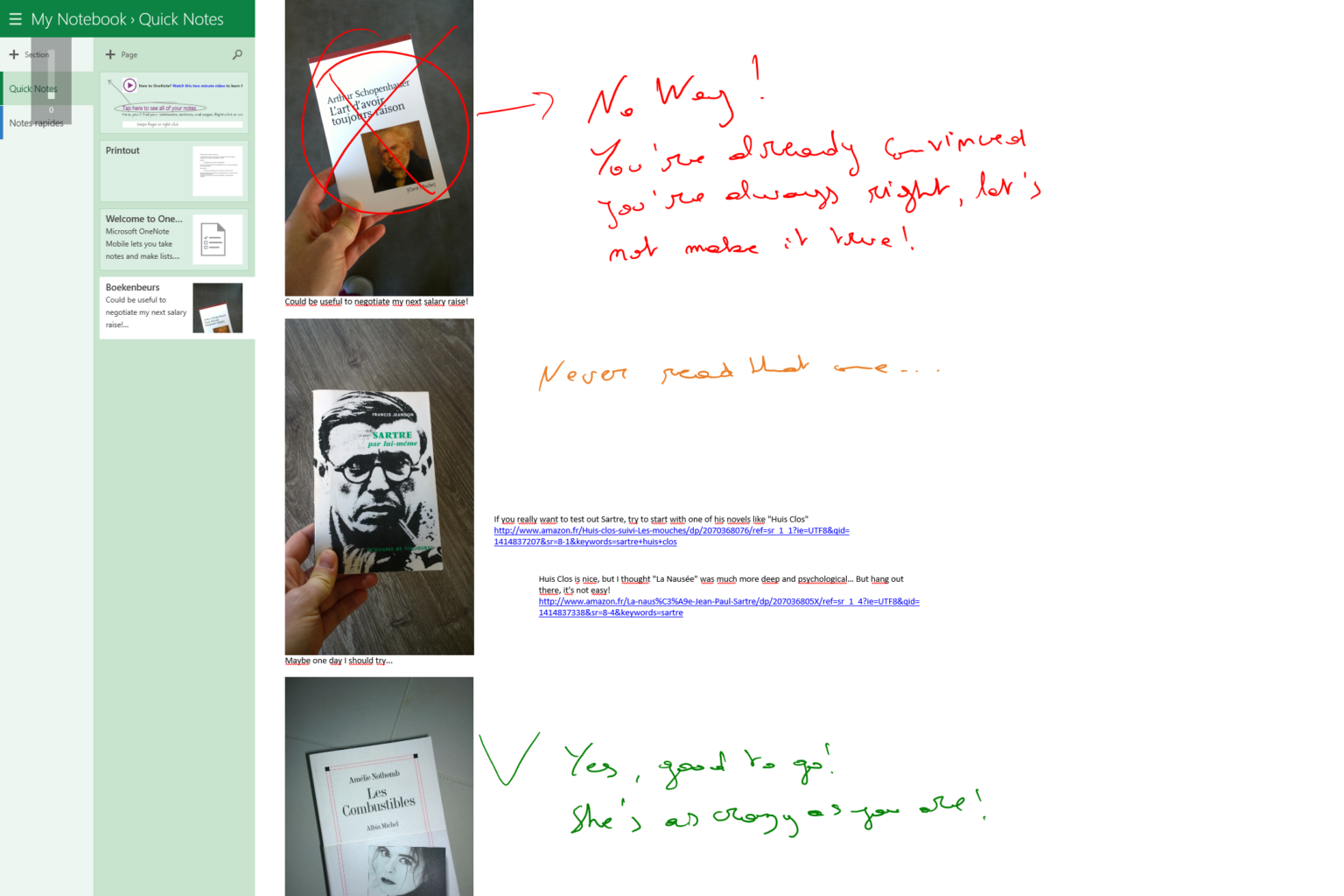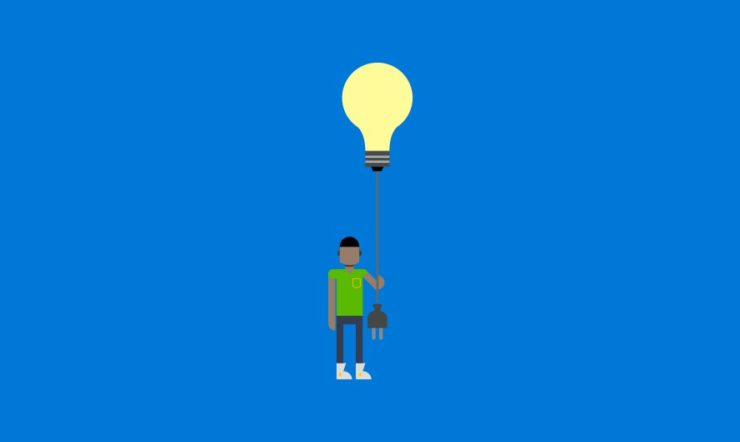Élaborer une enquête ou préparer une présentation prennent du temps, de l’énergie et demandent une grande concentration. Mais exploitez-vous Office 365 au maximum ? Voici 5 conseils qui vont vous permettre de travailler plus intelligemment avec Office 365 :
1. Créez une enquête en ligne dans Excel
Inscrivez les questions et déterminez si vous souhaitez des réponses à choix multiple ou ouvertes. Votre enquête est prête ? Partagez-la simplement via OneDrive. Cela permet de gagner du temps.
2. Utilisez Excel pour traiter des données dans un graphique
Vous souhaitez créer une histoire schématique et claire à partir des données que vous avez rassemblées, par exemple par le biais d’une enquête ? Utilisez Excel pour trier et parcourir vos données, par exemple en effectuant une recherche par nom ou année. Vous pouvez aussi visualiser les données par exemple en y ajoutant une couleur ou en réalisant un graphique.
https://youtu.be/Ko8dpHVRvXE
3. Trouver vite une réponse avec Recherche intelligente
Vous souhaitez connaître la signification exacte d’un mot de votre présentation Power Point, ou trouver des informations de fond concernant un terme ? Allez sur « Recherche intelligente » dans votre programme Office, et vous trouvez immédiatement la description exacte.
4. Trouver facilement une fonction avec Tell Me
Imaginons que vous soyez en train de créer une présentation dans Power Point et que vous souhaitiez placer un texte sur une image. Comment s’y prendre ? Aucune idée. Allez dans le menu « Dites-moi ce que vous voulez faire ». Vous y trouverez toutes les fonctionnalités des programmes Office. Vous dites ce que vous souhaitez faire, et la fonction vous assiste.
https://youtu.be/9UjRjMd6po8
5. Laissez Power Point animer votre présentation automatiquement
Lorsque vous donnez une présentation, vous souhaitez transmettre un sentiment personnel. Dans Power Point, vous réalisez une présentation selon vos souhaits. Vous souhaitez donner vie à votre histoire ? Faites passer les diapos de Power Point de l’une à l’autre de façon à en faire une animation vivante.
https://youtu.be/SGz4IXqzmk4